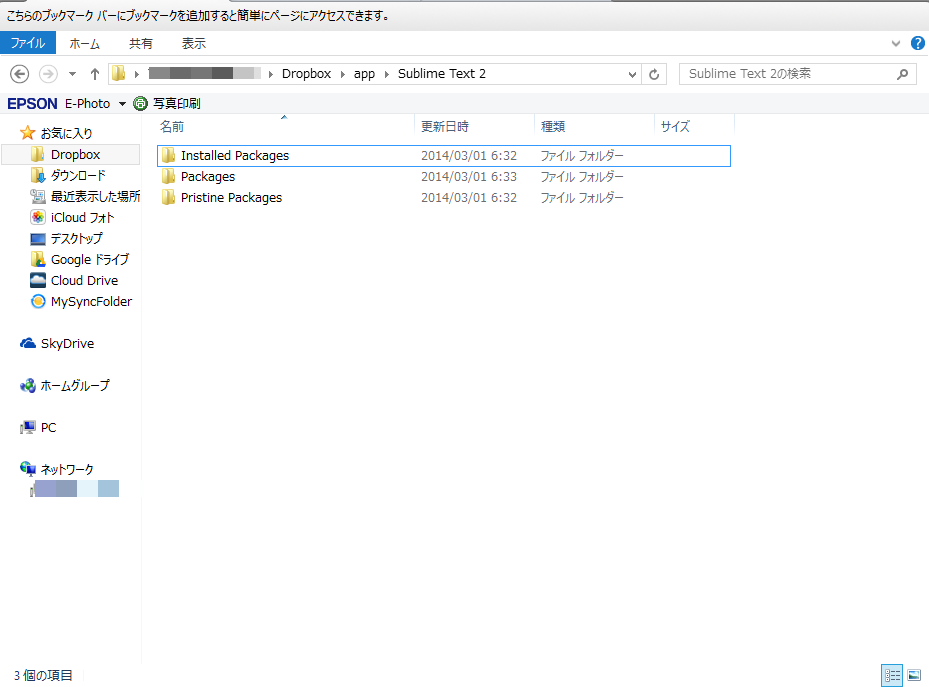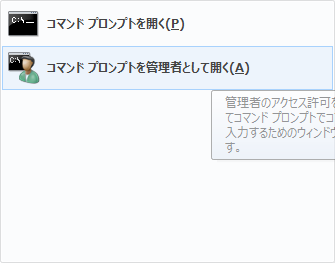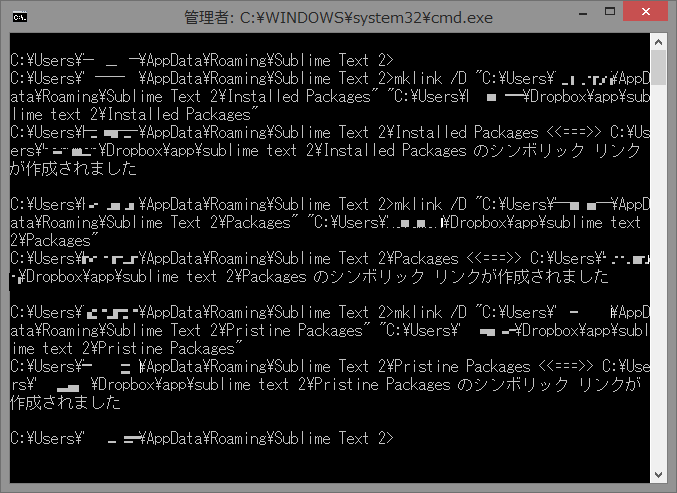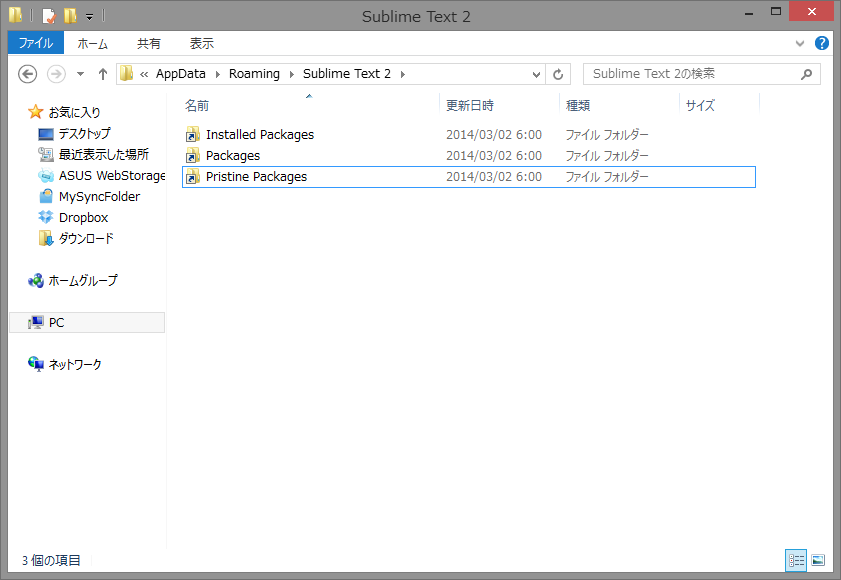かー(@ykakey)です.Sublime Text 2が好きです.このエディタに引っ越ししてからいろんなブログで記事を読みまくりました.その中で気になったのが,シンボリックリンクを作成して他のパソコンでも普段使用しているSublime Text 2の設定を引き継げるってやつ!今回,自分が実際にやってみたことをまとめたのでシェアします.
シンボリックリンクとは・・・
あるファイルやディレクトリに別の名前を与え、ユーザやアプリケーションがその名前をファイル本体と同様に扱えるようにする仕組み。
http://e-words.jp/w/E382B7E383B3E3839CE383AAE38383E382AFE383AAE383B3E382AF.html
e-wordsさんリンク名短くして.
目的
今回は母艦となっているデスクトップPCのSublime Text 2の設定データ(プラグインなど)をノートパソコンにインストールしているSublime Text 2でも使えるようにするのが目的です.
ネットで調べた感じだとMacでやってみた記事が多かった気がするので(僕調べ),普段使用しているWindowsで実践してみます.
ちなみに自分の環境はWindows 8.1(母艦デスクトップ,ノートパソコンともに)です.
Dropboxにシンボリックリンクを作成する
まず普段使用しているデスクトップPCの設定データからいじりました.
▼ ちなみにデスクトップPCで使っているSublilme Text 2はこんな感じ.Themeは有名なFlatlandというもの.
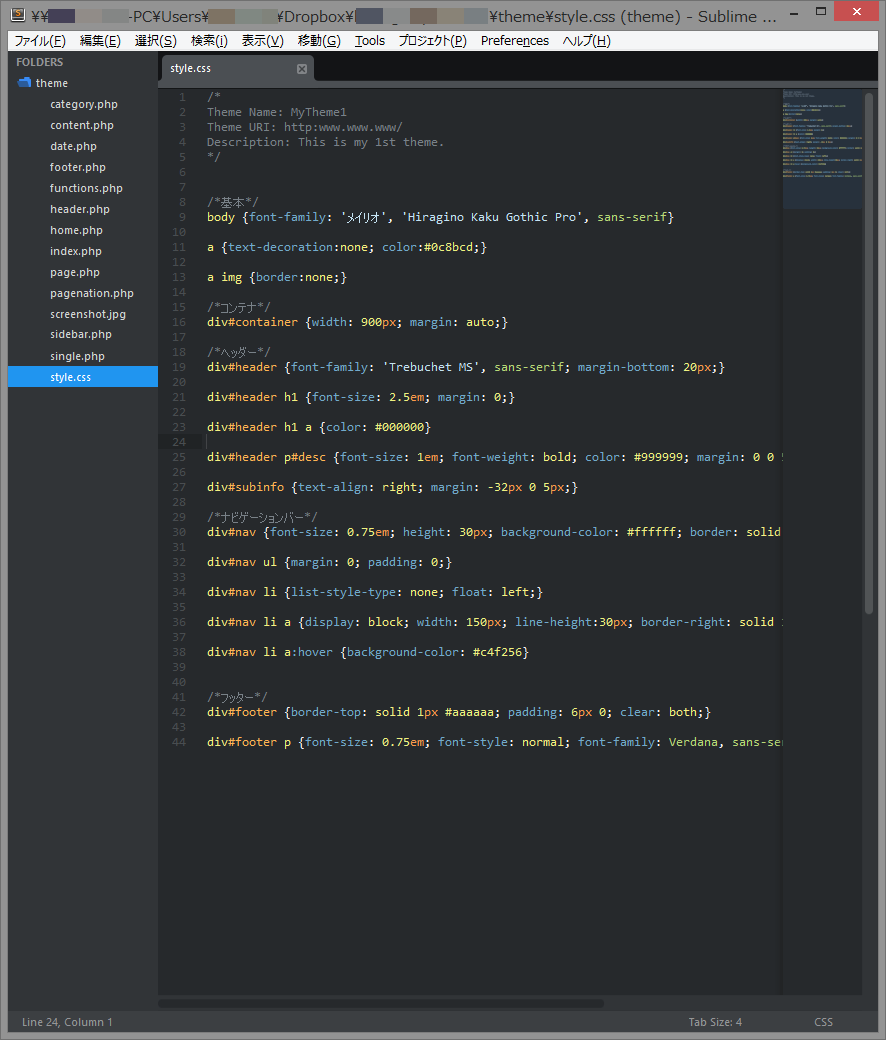
デスクトップPCでの操作
①Dropboxの中に[app]フォルダを作って,[app]フォルダ内に[Sublime Text 2]フォルダを作成した.(フォルダ名は好きにしていいよ)
▼ 以下のフォルダをコピーしてDropboxの[app]フォルダにアップロード.[User名]はその時の環境によって変わる.
C:¥Users¥[User名]¥AppData\Roaming¥Sublime Text 2¥Installed Packages
C:¥Users¥[User名]¥AppData\Roaming¥Sublime Text 2¥Packages
C:¥Users¥[User名]¥AppData\Roaming¥Sublime Text 2¥Pristine Packages
②Sublime Text 2の設定データを消去.(バックアップを忘れないでね)
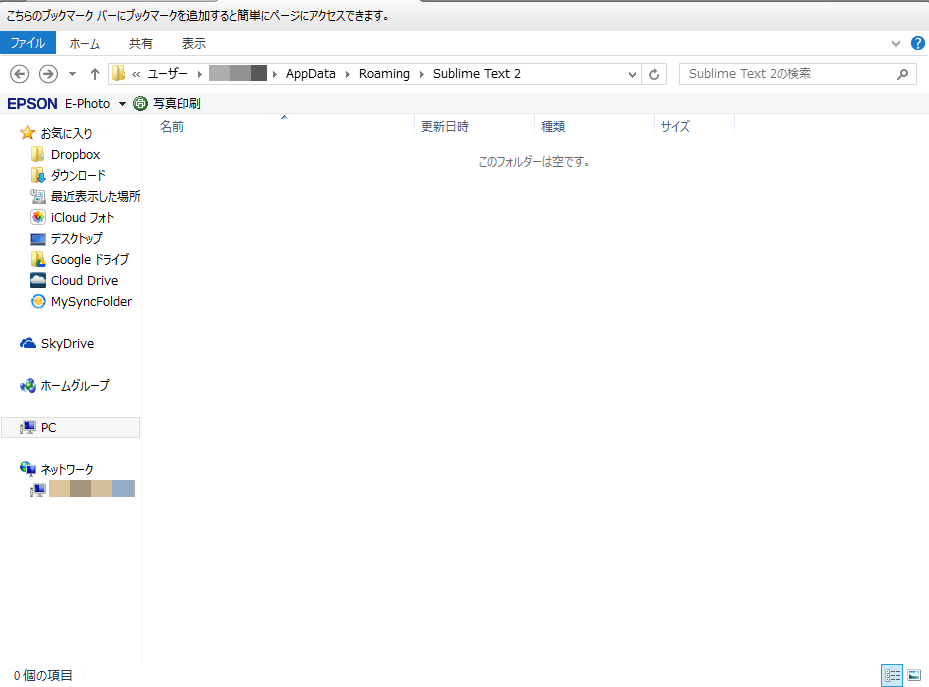
③何もなくなってしまったフォルダをカレントディレクトリにし,管理者権限でコマンドプロンプトで操作する.
管理者権限でコマンドプロンプトを実行しないと「この操作を実行するための十分な特権がありません」と返される.
Windows 8であればフォルダ左上の[ファイル]から[コマンドプロンプトを開く]で開ける.すっからかんフォルダにいる状態でいじってね.
▼ 打つコマンド(コピペするときは[User名]をかえてね)
mklink /D "C:\Users\[User名]\AppData\Roaming\Sublime Text 2\Installed Packages" "C:\Users\[User名]\Dropbox\app\sublime text 2\Installed Packages"
mklink /D "C:\Users\[User名]\AppData\Roaming\Sublime Text 2\Packages" "C:\Users\[User名]\Dropbox\app\sublime text 2\Packages"
mklink /D "C:\Users\[User名]\AppData\Roaming\Sublime Text 2\Pristine Packages" "C:\Users\[User名]\Dropbox\app\sublime text 2\Pristine Packages"
mklinkコマンドでDropboxに保存しているフォルダとの関連付けをする.ここで[mklink]コマンドとは,ファイル・ディレクトリのリンクを作るときに使うコマンド。make linkとよんでもいいはず.[/D]はオプションというものです.ディレクトリのシンボリックリンクを作成します.(未指定時はファイルのシンボリックリンク)
参考:http://wa3.i-3-i.info/word11184.html
「シンボリックリンクが作成されました」とでました.
▼ そして消去して何もなかったフォルダに矢印付きのフォルダが出来ました.Dropboxのリンク情報がはいってるとおもえば.

つぎはノートパソコン側で操作
▼ ノートパソコンのSublime Text 2はこんな感じ.殆どいじってない.これをデスクトップPCの設定でつかいたい.
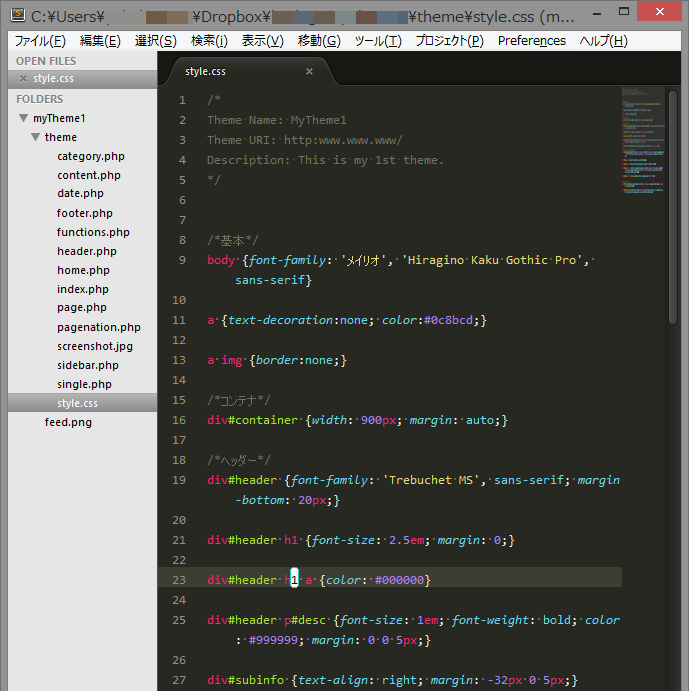
▼同じようにノートパソコンの設定データを消去(念のためバックアップ)
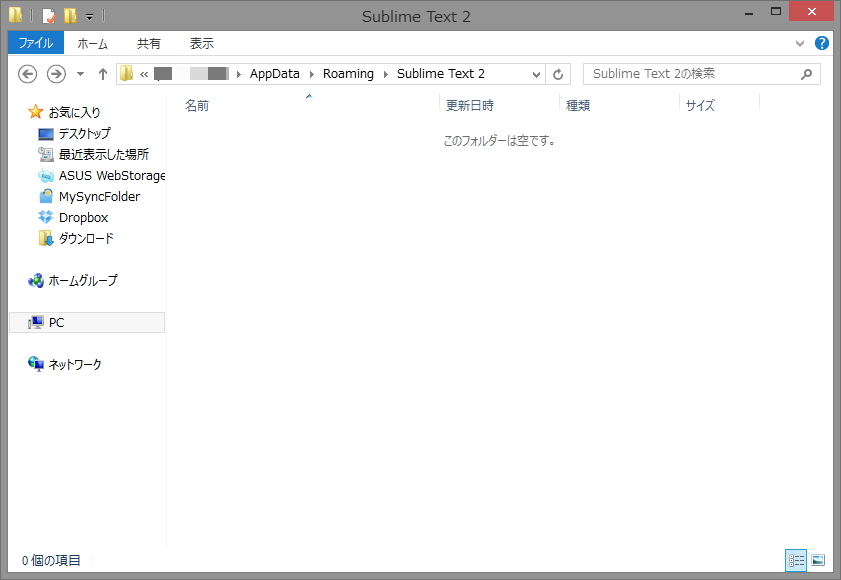
このフォルダをカレントディレクトリとして,管理者権限でコマンドプロンプトを起動する.
▼デスクトップPCの時と同じようにコマンドを打つ.User名を自分のに変更するのを忘れないでね.
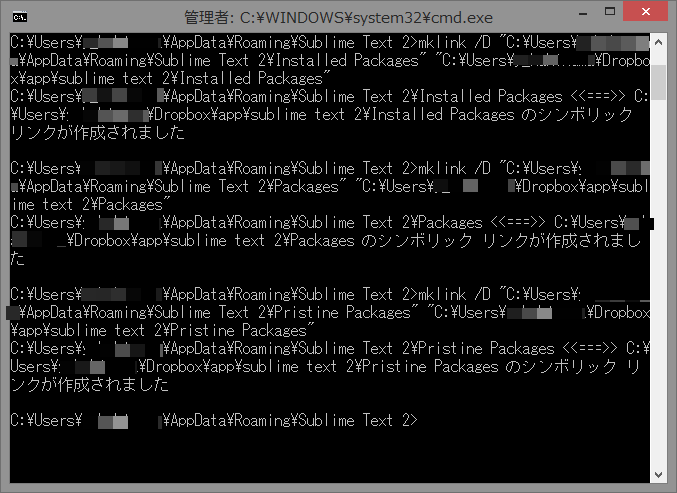
mklink /D "C:\Users\[User名]\AppData\Roaming\Sublime Text 2\Installed Packages" "C:\Users\[User名]\Dropbox\app\sublime text 2\Installed Packages"
mklink /D "C:\Users\[User名]\AppData\Roaming\Sublime Text 2\Packages" "C:\Users\[User名]\Dropbox\app\sublime text 2\Packages"
mklink /D "C:\Users\[User名]\AppData\Roaming\Sublime Text 2\Pristine Packages" "C:\Users\[User名]\Dropbox\app\sublime text 2\Pristine Packages"
▼ デスクトップPCの設定データをノートパソコンでも使うことが出来た!

おわりに
![]()
これで少し生活が豊かになりました.シンボリックリンクを作成したパソコン同士であればどのPCで何かしらのプラグインをインストールしても必ず同じ環境にすることが出来ます.
新しいまたPCを用意した場合は,この設定を使うために再びコマンド操作をするだけです.本当に楽です( ◜◡◝ )
これは他のアプリケーションでも応用できると思うので参考にしていただけると嬉しいです.
また,記事に間違い等ありましたらコメントでご指摘いただけると嬉しいしとても助かります.
気に入っていただけたらシェアしていただけるとうれしいです!とても励みになります!